Estado del servicio de Citrix Cloud
El panel de estado de Citrix Cloud proporciona una visión general de la disponibilidad en tiempo real de la plataforma y los servicios de Citrix Cloud en cada región geográfica. Si experimenta algún problema con Citrix Cloud, consulte el panel de estado de Cloud para verificar que Citrix Cloud o servicios específicos funcionan normalmente.
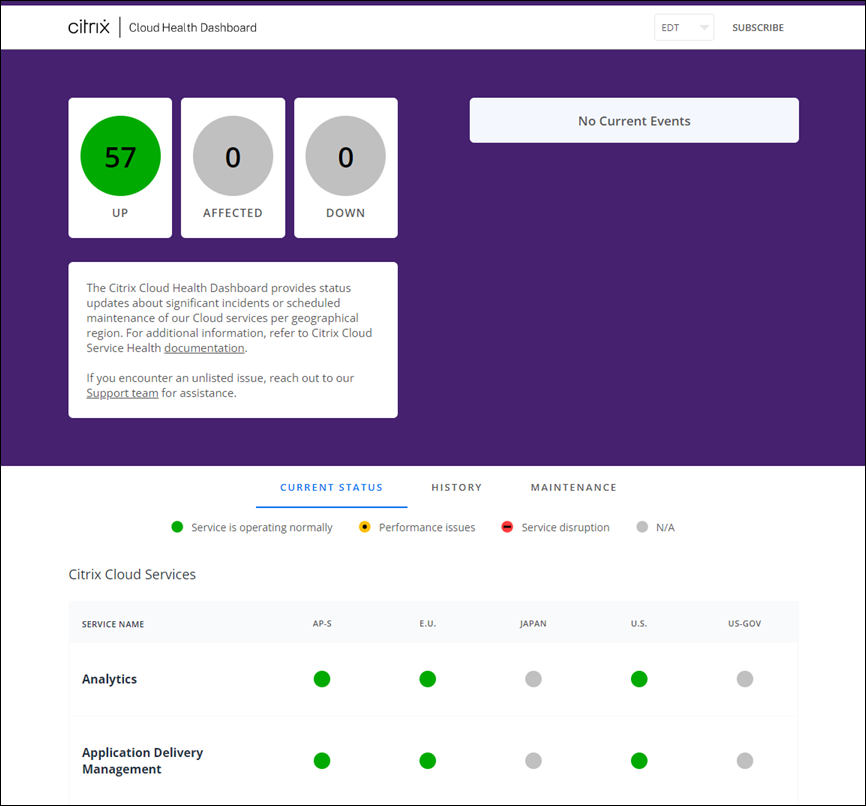
Puede acceder al panel de estado de Cloud de estas maneras:
- Vaya a https://status.cloud.com desde su explorador web.
-
Seleccione Estado del servicio en el menú Ayuda de Citrix Cloud.
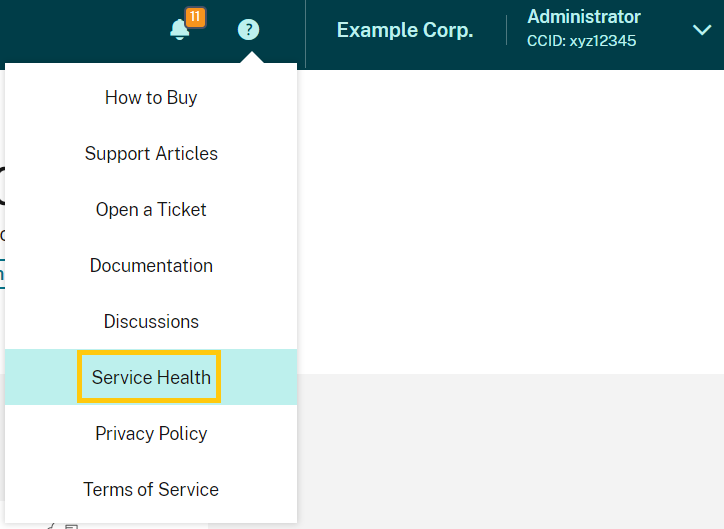
Utilice el panel para obtener más información sobre las siguientes condiciones:
- El estado actual de todos los servicios de Citrix Cloud, agrupados por región geográfica
- Historial de estado de cada servicio durante los últimos siete días
- Períodos de mantenimiento para servicios específicos
También puede suscribirse a notificaciones sobre eventos como períodos de mantenimiento e incidentes de servicio.
Ver estado y condiciones de mantenimiento
Seleccione Current Status para mostrar el estado actual de todos los servicios y componentes de plataforma de Citrix Cloud en cada región geográfica.
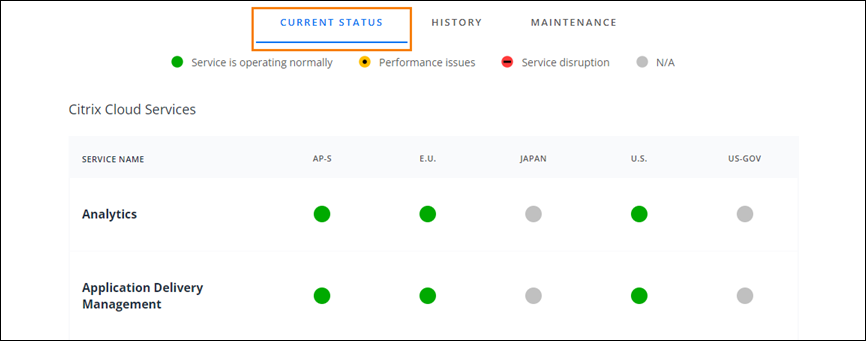
Seleccione Historial para mostrar el estado de todos los servicios y componentes de plataforma de Citrix Cloud durante los últimos siete días. Seleccione Show Affected Only para mostrar solo los servicios que han tenido eventos de mantenimiento relativos a su estado en los últimos siete días.
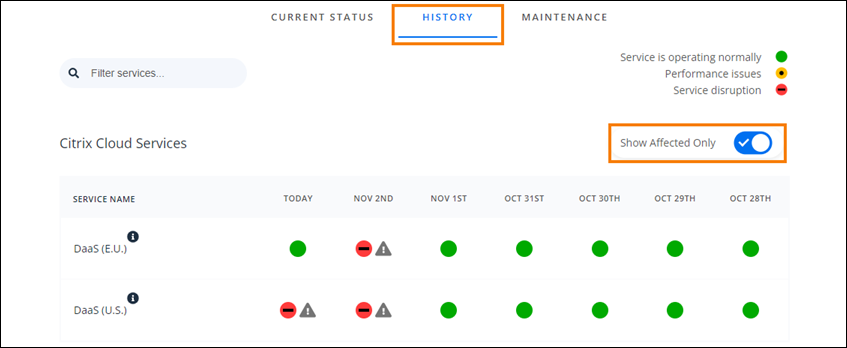
Seleccione Mantenimiento para mostrar una vista de calendario de las ventanas de mantenimiento de servicio. Seleccione Siguiente para ver eventos de mantenimiento programados para los próximos meses. Seleccione Anterior para volver a los eventos del mes actual.
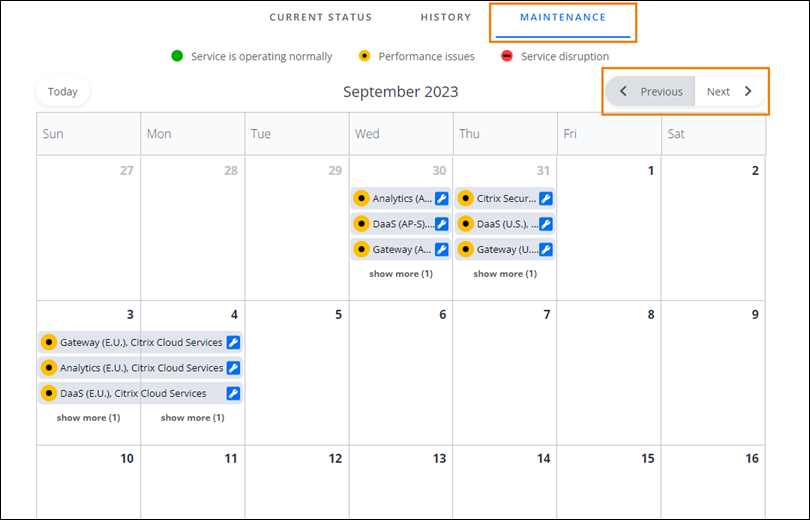
Ver detalles de incidentes de servicio
Para ver información más detallada sobre un incidente con relación a un servicio afectado:
-
En la vista de historial, haga clic en el icono situado junto al indicador de servicio para ver información más detallada sobre el incidente.
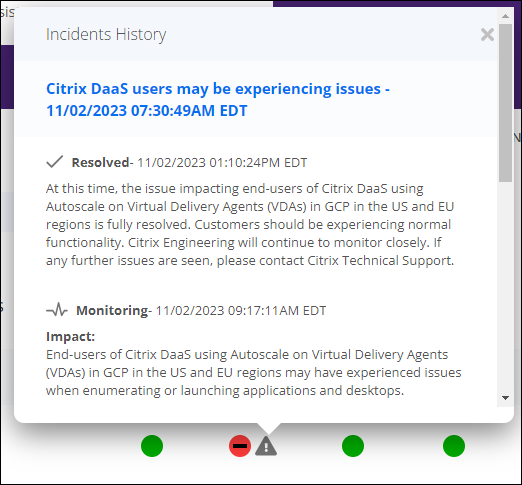
-
En la vista de mantenimiento, haga clic en la entrada de servicio para ver la página de estado de la ventana de mantenimiento programado.
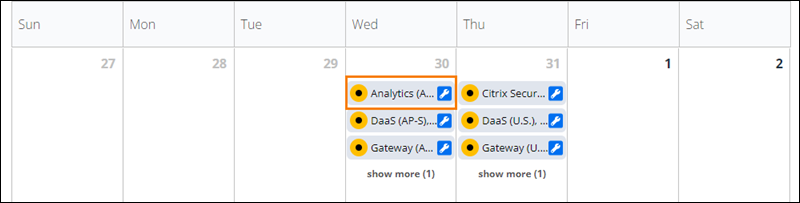
Frecuencia de notificaciones de incidentes
Si se produce un incidente de estado del servicio, Citrix tiene en cuenta estas características al publicar notificaciones en status.cloud.com:
- Duración del impacto
- Frecuencia del impacto
Mientras se trata el incidente, Citrix publica estos tipos de notificaciones en el panel de estado de Cloud:
- Investigating: Esta notificación indica que Citrix ha identificado el problema como urgente y lo está investigando.
- Monitoring: Esta notificación indica que Citrix ha identificado la causa principal y está mitigando el problema.
- Resolved: Esta notificación indica que Citrix ha resuelto el problema y que el servicio se ha restablecido correctamente.
Mientras Citrix investiga y supervisa incidentes, publica actualizaciones en intervalos de 60 a 120 minutos. Estas actualizaciones pueden incluir información como:
- Detalles adicionales sobre el incidente.
- Una descripción de las medidas que Citrix está tomando para resolver el incidente.
- Una indicación de que no se han producido cambios nuevos desde la última actualización.
Cuando se resuelve un incidente, Citrix publica una actualización final. Esta actualización puede indicar que el incidente se ha resuelto y que el servicio se ha restablecido correctamente.
Suscríbase a las notificaciones
Para recibir notificaciones sobre eventos de mantenimiento del servicio, utilice los métodos siguientes:
-
Seleccione Suscribe en la parte superior derecha del panel y seleccione el método de notificación que quiere utilizar. Puede elegir entre varios métodos, incluidos por correo electrónico y por teléfono (con mensajes de texto).
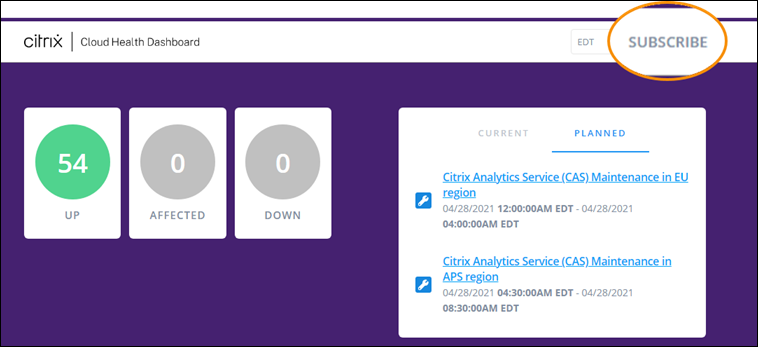
-
Introduzca las siguientes URL en su lector RSS para suscribirse al feed RSS de Estado de Citrix Cloud:
- Para recibir notificaciones de incidentes de servicio y mantenimiento en un único feed, suscríbase a
https://status.cloud.com/?format=atom. - Para recibir únicamente notificaciones de incidentes de servicio, suscríbase a
https://status.cloud.com/atom/incidents. - Para recibir únicamente notificaciones de mantenimiento, suscríbase a
https://status.cloud.com/atom/maintenances.
- Para recibir notificaciones de incidentes de servicio y mantenimiento en un único feed, suscríbase a
Suscribirse a servicios específicos de una región
- Seleccione Suscribe en la esquina superior derecha del panel y, a continuación, seleccione el método de notificación que quiere utilizar.
- Introduzca los detalles de contacto o la URL del método de suscripción elegido y seleccione Acepto las condiciones y servicios. Seleccione Siguiente. La página Personalizaciones aparece con Servicios seleccionados seleccionado de forma predeterminada.
-
En la página Customizations, seleccione los servicios de las regiones que quiera de la lista de varias páginas.
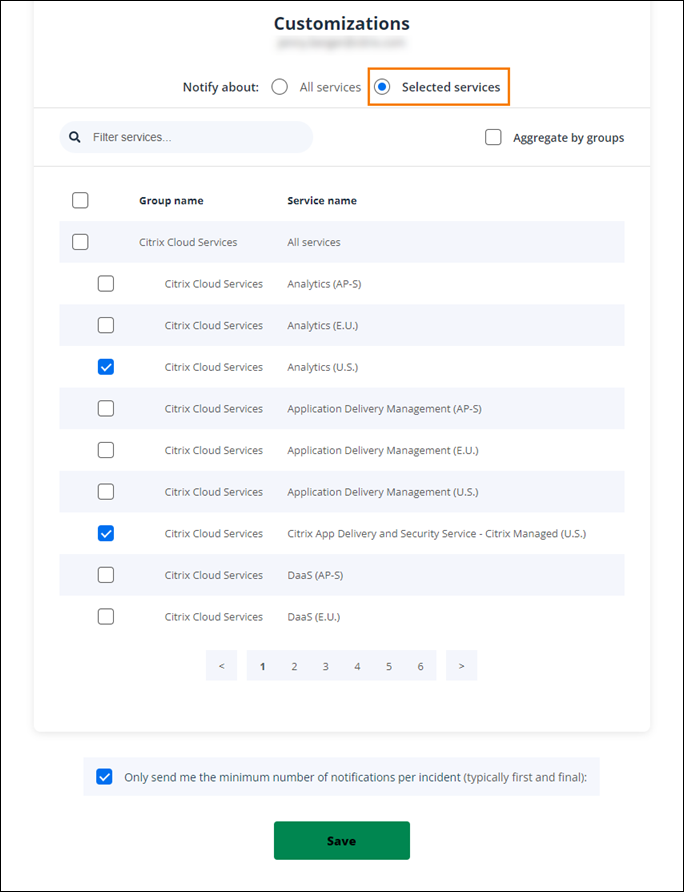
- Para recibir solo la primera y la última notificación de cada incidente, seleccione Only send me the minimum number of notifications per incident (Enviarme solo la cantidad mínima de notificaciones por incidente).
- Haga clic en Guardar.
Suscribirse a grupos específicos de servicios
Puede suscribirse a notificaciones de todos los servicios de la nube (por ejemplo, Analytics y DaaS) o de todos los servicios de plataforma (por ejemplo, el plano de control y las API de la nube) en todas las regiones.
- Seleccione Suscribe en la esquina superior derecha del panel y, a continuación, seleccione el método de notificación que quiere utilizar.
- Introduzca los detalles de contacto o la URL del método de suscripción elegido y seleccione Acepto las condiciones y servicios. Seleccione Siguiente. La página Personalizaciones aparece con Servicios seleccionados seleccionado de forma predeterminada.
- En la página Customizations, seleccione Aggregate by groups.
-
Seleccione Citrix Cloud Services o Platform Services.
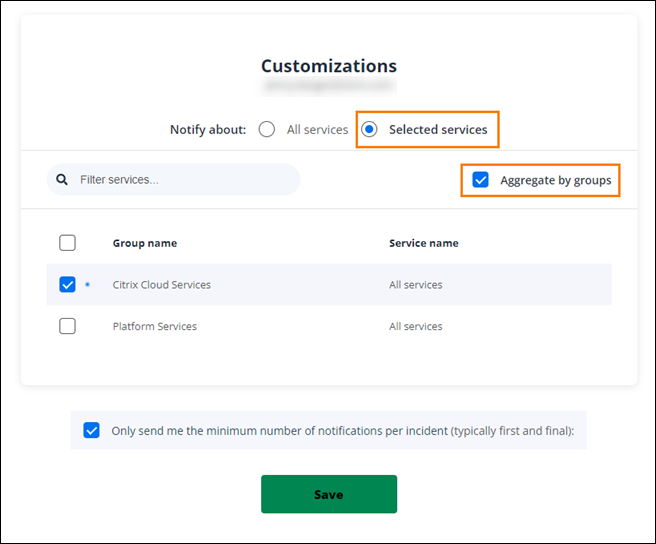
- Para recibir solo la primera y la última notificación de cada incidente, seleccione Only send me the minimum number of notifications per incident (Enviarme solo la cantidad mínima de notificaciones por incidente).
- Haga clic en Guardar.
Cancelar la suscripción a las notificaciones
Dependiendo del método de suscripción, los enlaces para cancelar o cambiar la suscripción se incluyen en el mensaje de confirmación que recibe (por ejemplo, al suscribirse a notificaciones telefónicas) o en cada mensaje de notificación (por ejemplo, cuando se suscribe a notificaciones por correo electrónico). Por ejemplo:
-
Notificación telefónica con opciones de suscripción:
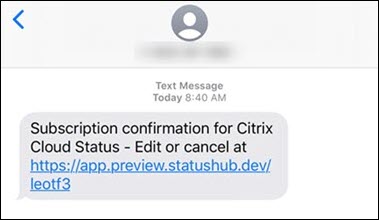
-
Correo electrónico de notificación con opciones de suscripción
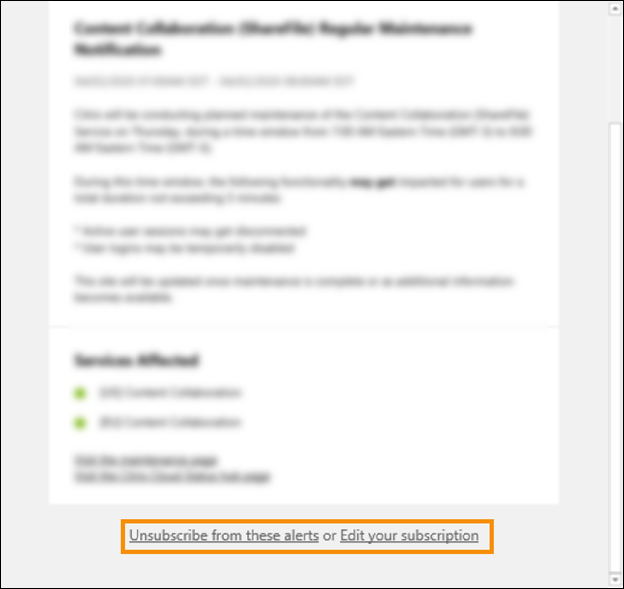
Para cancelar la suscripción a todas las notificaciones y eliminar todos los métodos de suscripción:
- Localice su mensaje de confirmación de suscripción o una notificación existente y seleccione el enlace para darse de baja. Algunos métodos de suscripción pueden proporcionar un único enlace para modificar o cancelar la suscripción.
- Dependiendo del método de suscripción, utilice una de las siguientes opciones en la página Edit Subscriptions:
- Seleccione Remove all subscriptions.
- Seleccione Unsubscribe. En la página Unsubscribe methods, seleccione Remove all subscriptions.
Para cancelar la suscripción a todas las notificaciones de un método de suscripción específico:
- Localice su mensaje de confirmación de suscripción o una notificación existente y seleccione el enlace para darse de baja. Algunos métodos de suscripción pueden proporcionar un único enlace para modificar o cancelar la suscripción.
- Dependiendo del método de suscripción, utilice una de las siguientes opciones en la página Edit Subscriptions:
- Seleccione el método de suscripción que quiere eliminar. Su suscripción se eliminará inmediatamente.
- Seleccione Unsubscribe. En la página Unsubscribe Methods, seleccione el método de suscripción que quiere quitar. Su suscripción se eliminará inmediatamente.
Cambiar notificaciones de servicio
- Localice su mensaje de confirmación de suscripción o una notificación existente y seleccione el enlace para modificar su suscripción. Algunos métodos de suscripción pueden proporcionar un único enlace para modificar o cancelar la suscripción.
- En la página Edit Subscriptions, seleccione el método de suscripción que quiere administrar.
- En la página Customizations, seleccione los servicios sobre los que quiere que se le notifique o desactive los servicios para los que ya no quiere recibir notificaciones, según corresponda.
- Seleccione Guardar.